Comment utiliser le commutateur Belkin WeMo Insight pour surveiller la consommation d'énergie

Belkin propose une gamme diversifiée de produits WeMo, mais sa dernière nouveauté est le commutateur WeMo Insight. Il vous permet non seulement d'allumer et d'éteindre les appareils de votre smartphone, mais également de surveiller la consommation d'énergie et de fournir des estimations sur le montant dépensé en utilisant ce radiateur. Voici comment tirer le meilleur parti de cette information.
CONNEXION: Comment configurer le commutateur WeMo de Belkin
Tout d'abord, si vous n'avez pas encore configuré votre commutateur WeMo Insight, nous avons un guide pratique qui vous guidera tout au long du processus. La configuration du commutateur WeMo Insight est identique à la configuration du commutateur WeMo standard. La seule différence - outre la taille - est que le WeMo Insight Switch peut surveiller la consommation d'énergie de tout ce qui y est branché.
Comment afficher les statistiques d'utilisation de l'Insight
Dans l'application WeMo, vous pouvez allumer et éteindre l'Insight Switch comme n'importe quel produit WeMo de Belkin, mais Vous remarquerez peut-être l'ajout d'une petite lumière virtuelle à côté du bouton d'alimentation. Parfois, il sera jaune, et d'autres fois, il sera vert.
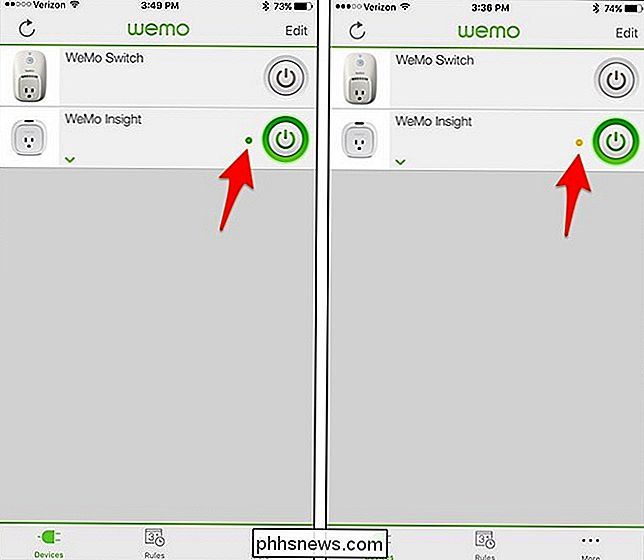
Ce voyant indique s'il y a de la puissance qui passe par l'interrupteur ou non. Quand il est vert, il y a du courant et quand il est jaune, cela signifie qu'il est inactif, mais la prise est toujours allumée.
Donc, par exemple, si vous avez un radiateur qui s'allume et s'éteint automatiquement tout au long de la journée , le WeMo Insight Switch affichera une lumière jaune lorsque le radiateur est en veille, et une lumière verte lorsque le radiateur est allumé et chauffera activement la pièce. Le commutateur Insight Switch lui-même reste entièrement allumé.
Si vous appuyez sur le commutateur Insight dans l'application WeMo, des informations détaillées sur l'utilisation de l'alimentation s'affichent.
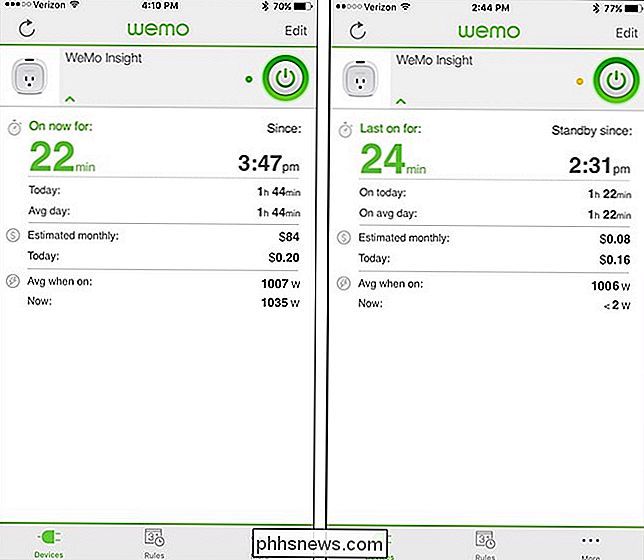
Lorsque l'appareil que vous avez branché est allumé , il indiquera depuis combien de temps il est allumé, surligné en vert, et le temps sur le côté droit est lorsque l'appareil s'allume. Lorsque l'appareil est éteint, il indique à la place depuis combien de temps l'appareil est allumé et à quelle heure il s'est écoulé vers la droite.
En dessous, vous avez les champs "Aujourd'hui:" et "Jour moyen:" . "Aujourd'hui:" vous donne une durée totale de combien de temps l'appareil a été allumé pour ce jour, puis "Jour moyen:" vous donne le temps moyen que l'appareil a été allumé par jour. Évidemment, cela devient plus précis au fur et à mesure que vous utilisez Insight Switch, vous aurez ainsi une meilleure idée de ce chiffre une fois que vous aurez branché et utilisé pendant plusieurs semaines.
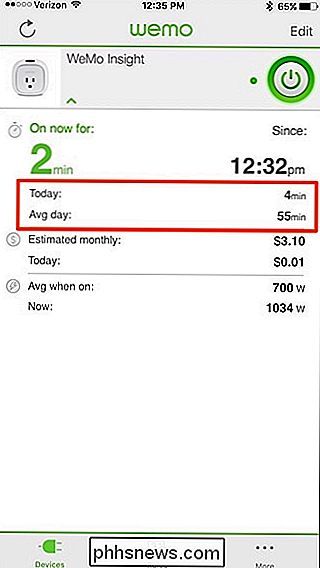
Ces champs sont au-dessous de "Estimated monthly:" et un autre champ "Aujourd'hui". Le champ "Estimé mensuellement:" ne sera pas très précis pendant les deux premiers jours d'utilisation, mais après quelques semaines.
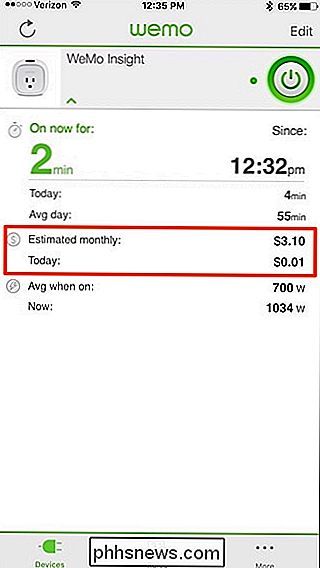
Cependant, à la fin d'une journée donnée, vous pouvez prendre le numéro dans le champ "Aujourd'hui: "Champ juste en dessous et multipliez-le par 30 ou 31 jours pour avoir une idée de ce que cet appareil vous coûte sur une base mensuelle. Nous ne savons pas pourquoi le commutateur n'utilise pas ce genre de calcul pour estimer le coût mensuel, mais nous savons au moins qu'il tient compte de la puissance en watts lorsqu'il évalue le coût mensuel, parce que nous avons remarqué que le coût mensuel estimatif Je suis descendu à 21 $ après que la puissance soit passée de 1000 à environ 300 quand j'ai commencé à utiliser l'interrupteur.
En tout cas, vu que mon radiateur a consommé environ 0,21 $ d'électricité pendant la journée, il est probable que 6,50 $ pour chauffer mon bureau à la maison pendant un mois donné, ce qui ne me semble pas énorme, mais cela représente environ 6 à 8% de notre facture d'électricité.
En dessous des coûts estimés, il y a la dernière section détaillant l'utilisation du wattage . Vous avez "Avg when on:", ce qui vous donne la puissance moyenne que votre appliance utilise quand elle est allumée (il faut environ un jour pour que cela apparaisse afin de pouvoir calculer une moyenne), et vous avez "Now:" , qui vous donne l'utilisation en temps réel de l'appareil que vous avez branché.
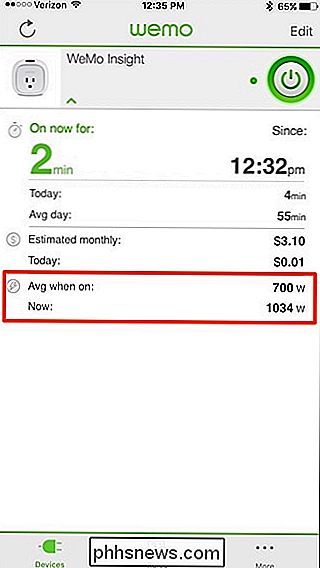
Comment modifier votre «coût par kWh» pour des estimations plus exactes
La facture d'électricité de chacun est différente et, selon l'endroit où vous vivez, le prix par kWh (kilowatt-heure) peut être plus élevé ou plus bas. Vous pouvez modifier ce facteur sur votre WeMo Insight Switch dans l'application afin d'obtenir des estimations de coûts plus précises.
Pour cela, commencez par appuyer sur "Modifier" dans le coin supérieur droit de l'écran principal de l'application. Appuyez ensuite sur votre commutateur WeMo Insight
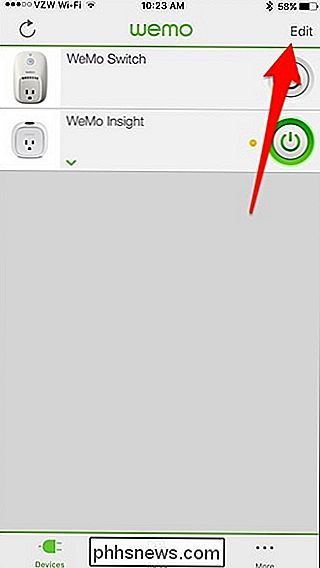
Appuyez sur "Coût par kWh"
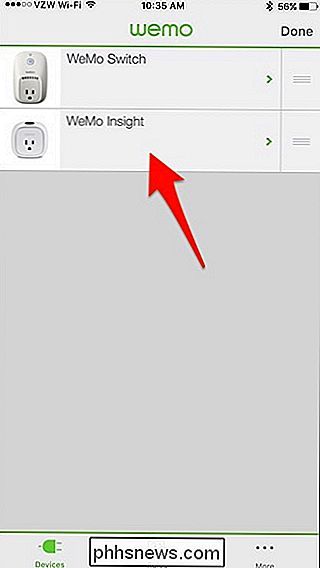
Appuyez à nouveau sur "Coût par kWh" et utilisez le champ de saisie des données ci-dessous pour indiquer combien votre compagnie d'électricité facture par kWh.
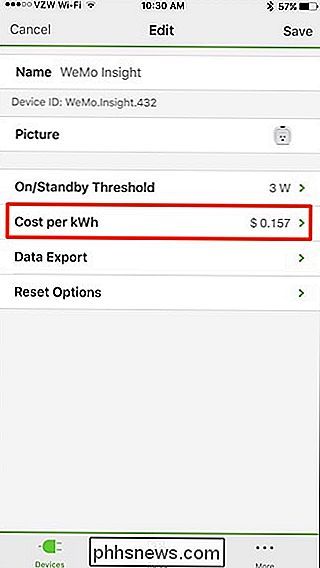
Si vous ne connaissez pas ce chiffre, vous pouvez consulter votre dernière facture d'électricité et vous indiquer le nombre de kWh consommés au cours du mois. Prenez le montant de la facture et multipliez-le par 100 (par exemple 75 $ x 100 = 7,500 cents). Ensuite, prenez ce nouveau nombre et divisez-le par votre consommation de kWh pour ce mois. Ceci est votre "coût par kWh".
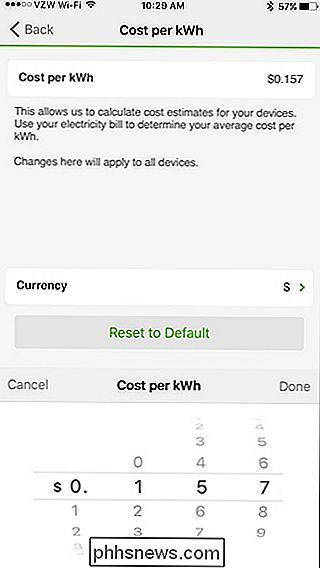
Après avoir entré le nouveau numéro, tapez sur "Terminé" puis appuyez sur le bouton fléché dans le coin supérieur gauche pour revenir en arrière. À partir de là, appuyez sur "Enregistrer".
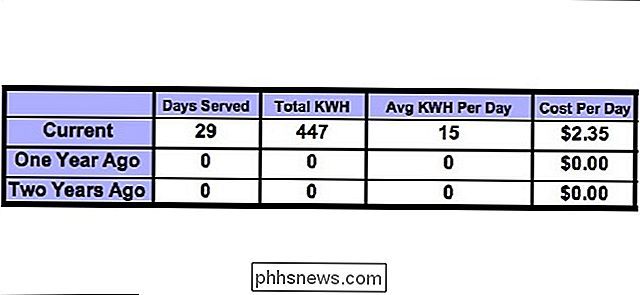
Plus vous pourrez donner d'informations à l'application WeMo, plus votre estimation de puissance sera précise
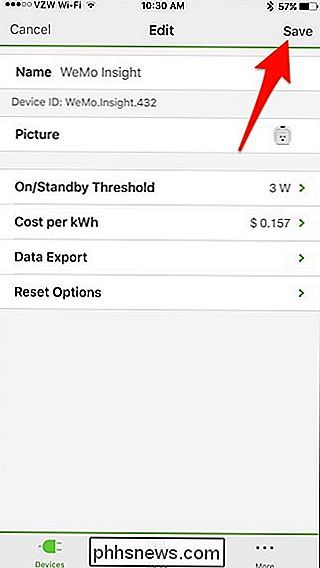
Comment obtenir des alertes d'utilisation de puissance pour votre Interrupteur Insight
Vous pouvez également afficher les alertes que vous pouvez recevoir sur votre téléphone pour savoir si l'Insight Switch détecte un flux d'alimentation. De cette façon, si vous avez accidentellement laissé votre appareil de chauffage allumé, vous pouvez obtenir une notification à ce sujet et éteindre l'interrupteur à distance avant de gaspiller encore plus d'électricité.
Commencez par sélectionner l'onglet "Règles" en bas. Tapez sur "Puissance de détection".
A partir de là, vous pouvez personnaliser les notifications que vous souhaitez lorsque le commutateur détecte l'alimentation. Pour commencer, appuyez sur "WeMo Insight" en haut.
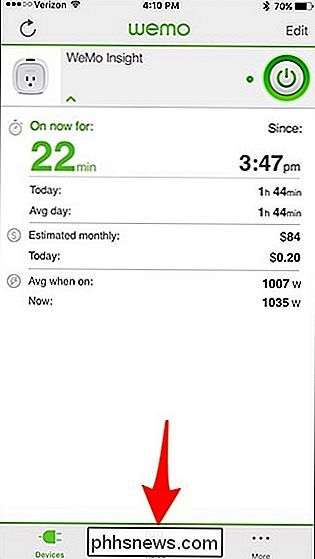
Sélectionnez l'une des trois options, qui déterminera exactement de quoi vous recevez une notification. Par exemple, "mise sous tension" vous enverra une notification lorsque l'Insight Switch détecte l'alimentation de l'appareil branché.
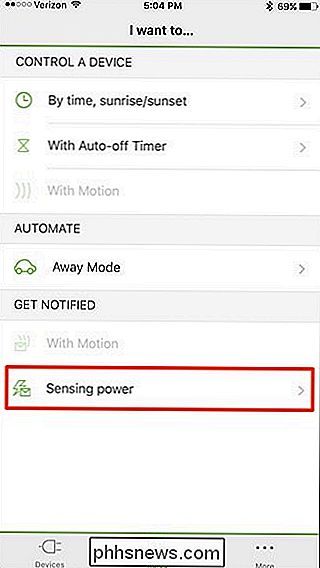
Vous pouvez également sélectionner "l'alimentation est allumée pour ..." et définir une limite de temps pour un appareil à allumer avant de recevoir une notification.
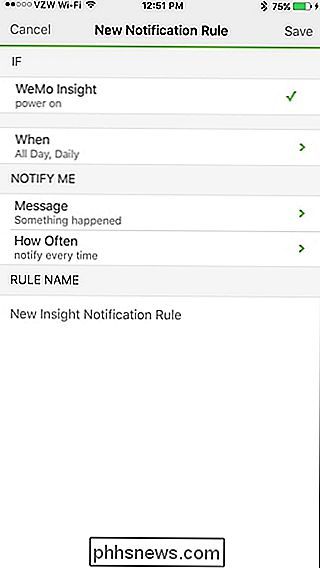
En tapant sur "Quand", vous pourrez choisir quand vous souhaitez activer ces notifications. Vous pouvez sélectionner une certaine fenêtre horaire pendant la journée, ainsi que sélectionner certains jours de la semaine.
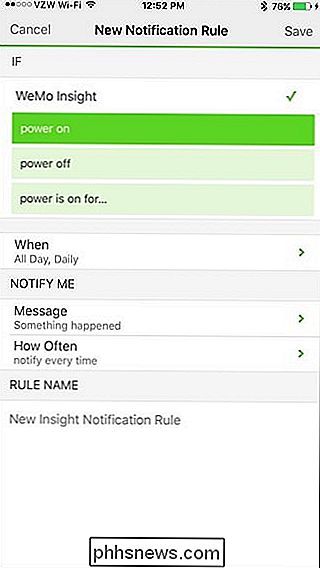
Dans la section "M'avertir", tapez sur "Message". C'est là que vous pouvez entrer dans un message personnalisé qui sera inclus avec votre notification. Appuyez sur "Enregistrer" dans le coin supérieur droit lorsque vous avez terminé.
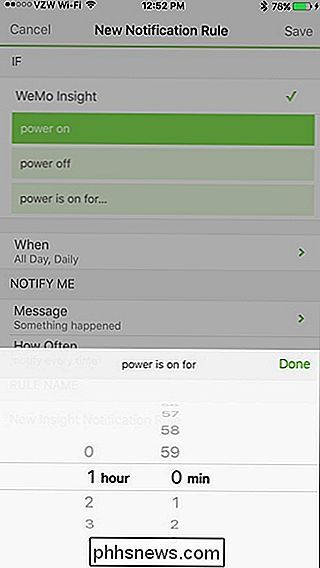
Ensuite, appuyez sur "Combien de fois". De là, vous pouvez définir à quel point vous voulez recevoir des notifications. Vous pouvez sélectionner "notifier à chaque fois" ou vous pouvez choisir un intervalle dans la liste. Donc, si vous choisissez 15 minutes, vous ne serez pas informé plus de toutes les 15 minutes.
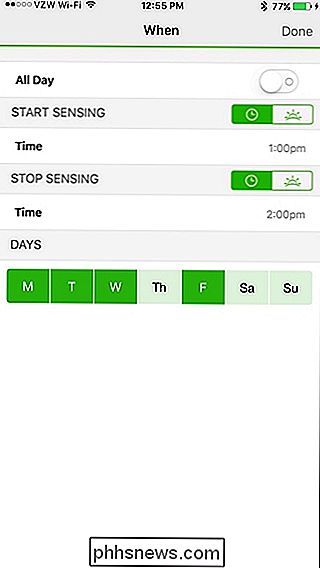
Ensuite, sous "Nom de la règle", donnez un nom personnalisé à la configuration de la notification.
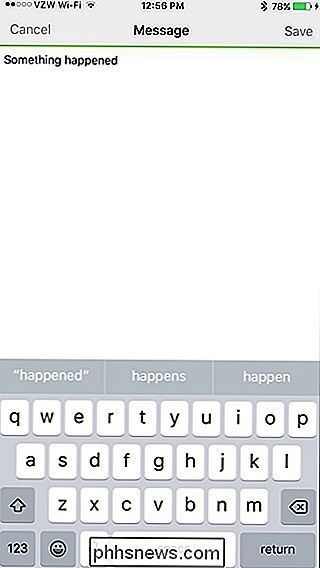
Ensuite, appuyez sur " Enregistrer "dans le coin supérieur droit pour terminer votre nouvelle configuration de notification. Une fois cela fait, il apparaîtra dans la liste sous "Règles activées".
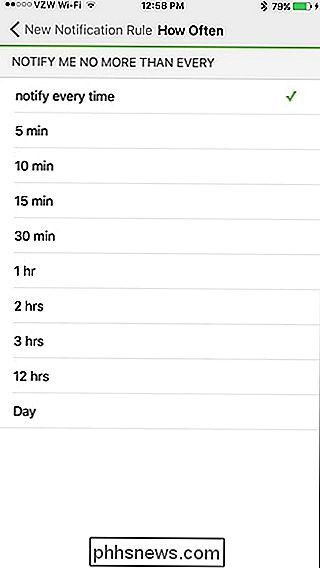
A partir de là, vous devriez recevoir des notifications aux heures que vous avez spécifiées, en vous assurant de ne pas payer plus que nécessaire pour les appareils restants.
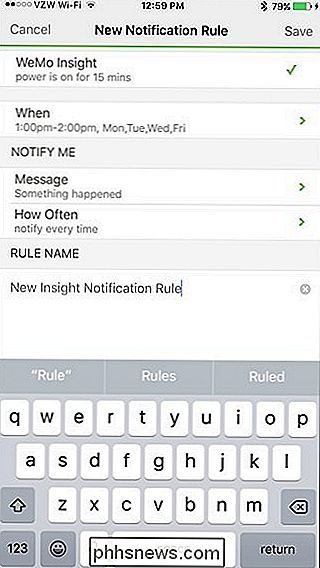

AirDrop 101: envoi facile de contenu entre les iPhones, iPads et Mac à proximité
AirDrop vous permet d'envoyer rapidement et facilement des liens, des photos, des fichiers et plus de contenu entre les iPhones, iPads et Macs Ouvrez simplement le panneau de partage et appuyez sur un appareil à proximité. Cela fonctionne un peu comme Android Beam sur les téléphones et les tablettes Android.

Comment modifier l'emplacement de votre dossier Windows iCloud Photos
Lorsque vous installez le client iCloud sur votre ordinateur Windows, il configure le dossier partagé dans un emplacement spécifique. Vous pouvez cependant déplacer ce dossier vers un autre emplacement, même un autre dossier cloud partagé ou un lecteur de sauvegarde. Nous avons parlé d'installer iCloud sous Windows, qui vous permettra ensuite de synchroniser votre flux de photos et d'utiliser iCloud Photo Sharing.



